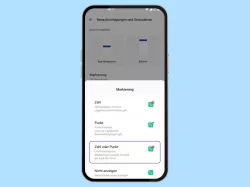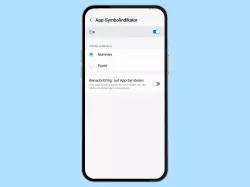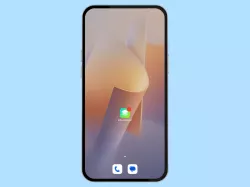Huawei: App-Benachrichtigungspunkte verwenden und einstellen
Hier zeigen wir, wie man die Anzeige der App-Benachrichtigungspunkte erlauben kann.
Von Simon Gralki · Veröffentlicht am
Um visuell über neue App-Benachrichtigungen informiert zu werden, bietet das Huawei Mobiltelefon die Anzeige der App-Benachrichtigungspunkte. Hier erklären wir, worum es sich dabei handelt und wie man die Benachrichtigungspunkte von Apps anzeigen oder ausblenden kann.
Wenn neue Nachrichten oder App-Benachrichtigungen auf dem Huawei-Handy eingehen, werden sie mit Ton, Vibration und auch visuell in Form einer Push-Benachrichtigung (Banner) oder auf dem Sperrbildschirm angezeigt, sofern nicht anders eingestellt. Wenn der Nutzer nicht direkt auf eine Benachrichtigung reagiert, wird sie dann in der Benachrichtigungsleiste angezeigt und optional kann ein Punkt auf dem App-Symbol eingeblendet werden, um darüber zu informieren, dass diese App eine neue Benachrichtigung erhalten hat. Der Nutzer kann wählen, ob nur ein blauer Punkt oder ein roter Zähler angezeigt werden soll. Bei dem Benachrichtigungspunkt mit Zähler ist dann direkt ersichtlich, wie viele neue Nachrichten es gibt, ohne dass man eine App erst ausführen muss.
Aktivieren/Deaktivieren
Die EMUI-Benutzeroberfläche bietet die Anzeige von Benachrichtigungspunkten, die für jede einzelne App eingestellt werden können. So kann der Nutzer genau festlegen, auf welcher App über neue Benachrichtigungen mit einem Punkt auf dem App-Symbol hingewiesen werden soll. Unabhängig davon, ob ein Zähler angezeigt wird, erscheinen die Benachrichtigungspunkte in den App-Verknüpfungen auf dem Startbildschirm und im App Drawer.
Hinweis: Wenn man alles in der Benachrichtigungsleiste löscht, werden auch die Benachrichtigungspunkte auf den App-Symbolen entfernt.




- Öffne die Einstellungen
- Tippe auf Benachrichtigungen
- Tippe auf App-Symbolembleme
- Aktiviere oder deaktiviere Alle oder einzelne Apps
Nummer oder Punkt anzeigen
Der Nutzer kann festlegen, ob der Benachrichtigungspunkt nur in Hellblau oder auch mit der Anzahl neuer Nachrichten als Zähler in Rot angezeigt werden soll. Nach Aktivierung des Benachrichtigungspunktes mit Zähler zeigt Huawei, wie viele Benachrichtigungen oder Nachrichten eine App erhalten hat.
Hinweis: Es ist nicht möglich individuell zu bestimmen, für welche App ein Punkt oder der Zähler angezeigt werden soll.





- Öffne die Einstellungen
- Tippe auf Benachrichtigungen
- Tippe auf App-Symbolembleme
- Tippe auf Emblemanzeigemodus
- Wähle Zahlen oder Punkte
Diese Anleitung gehört zu unserem Huawei Guide, welches dir Schritt für Schritt das Betriebssystem EMUI erklärt.
Häufig gestellte Fragen (FAQ)
Was sind die Punkte auf den App-Symbolen?
Die blauen Punkte auf den App-Symbolen sind die Benachrichtigungspunkte, die bei anderen Benutzeroberflächen als Plaketten (Badges) oder Symbolindikator bezeichnet werden. Sie informieren visuell über neue Benachrichtigungen, indem sie unter EMUI einen blauen Punkt auf dem App-Symbol anzeigen.
Wie kann man App-Benachrichtigungspunkte mit Nummer anzeigen?
Um die App-Benachrichtigungspunkte mit Zähler anzeigen, muss man die Benachrichtigungseinstellungen aufrufen und den Anzeigemodus der "App-Symbolembleme" ändern.
Warum verschwindet der Punkt auf dem App-Symbol nicht?
Wenn der Benachrichtigungspunkt nicht automatisch ausgeblendet wird, bedeutet das, dass es noch eine ungelesene Nachricht oder einen Hinweis gibt. Andernfalls könnte es an einem Anzeigefehler liegen und ein Neustart des Huawei-Geräts sollte ausreichen, um den App-Benachrichtigungspunkt auszublenden.
Was bedeutet der blaue Punkt auf den Apps?
Der blaue Punkt in der oberen rechten Ecke eines App-Symbils ist eine visuelle Benachrichtigungsmethode, um mitzuteilen, dass eine App neue Benachrichtigungen oder ungelesene Nachrichten enthält. Falls gewünscht, kann man auch festlegen, ob das Huawei-Handy den Benachrichtigungspunkt mit oder ohne Nummer anzeigen soll.